win11系统控制面板在哪里打开
- 分类:Win11 教程 回答于: 2023年01月15日 08:02:41
工具/原料:
系统版本:win11专业版
品牌型号:戴尔成就3681
方法/步骤:
方法一、借助开始菜单的设置来打开控制面板
1、点击【开始菜单】,然后点击【设置】;

2、进入设置界面后,在左侧的搜索框中输入【控制面板】;
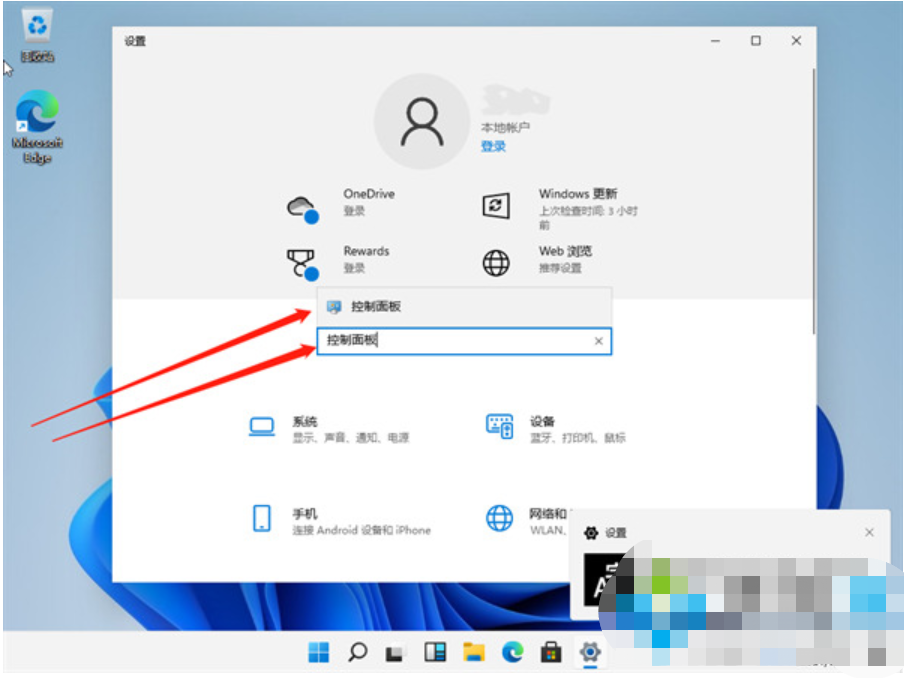
3、点击悬浮在搜索框上面的控制面板,鼠标【单击】即可接入控制面板中心。

方法二:借助任务栏中的搜索来打开控制面板
1、在任务栏中点击【搜索】;

2、在搜索栏中输入【控制面板】,然后点击如图的打开即可。
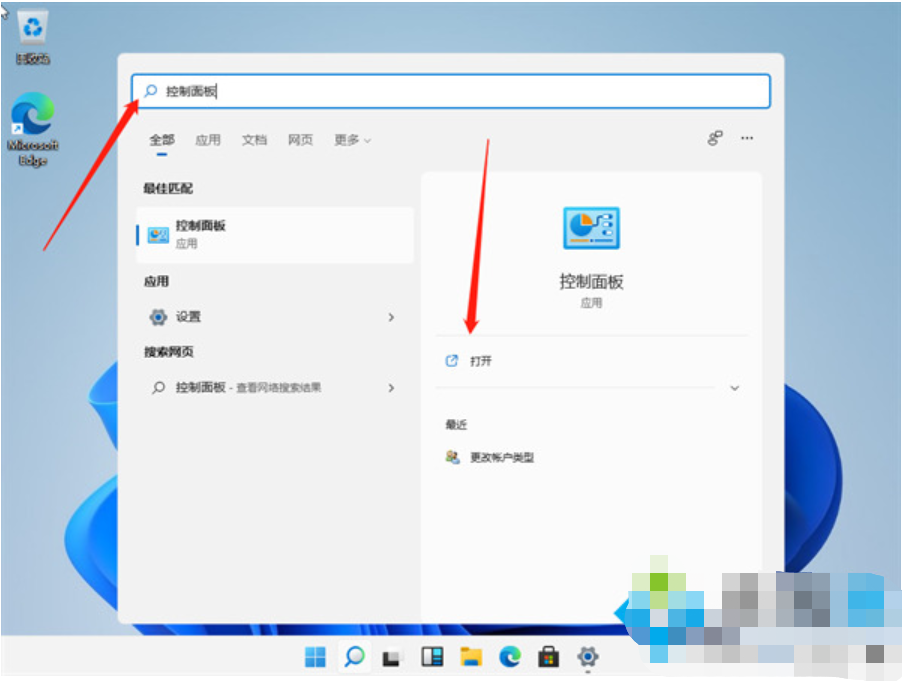
方法三:借助个性化来打开控制面板
1、在桌面空白处点击右键,然后点击选择【个性化】;
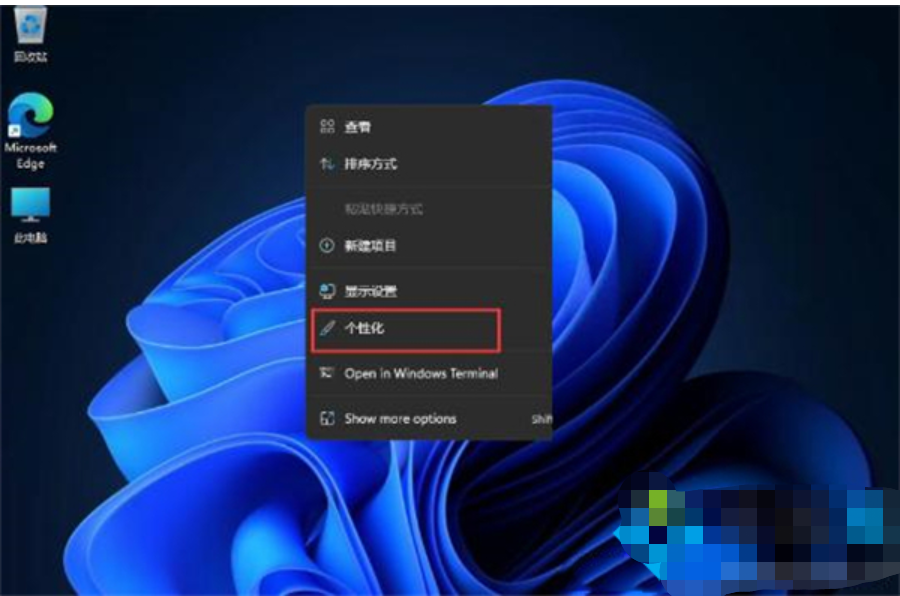
2、进入到个性化的菜单中,选择【主题】功能;

3、然后点击【桌面图标设置】;
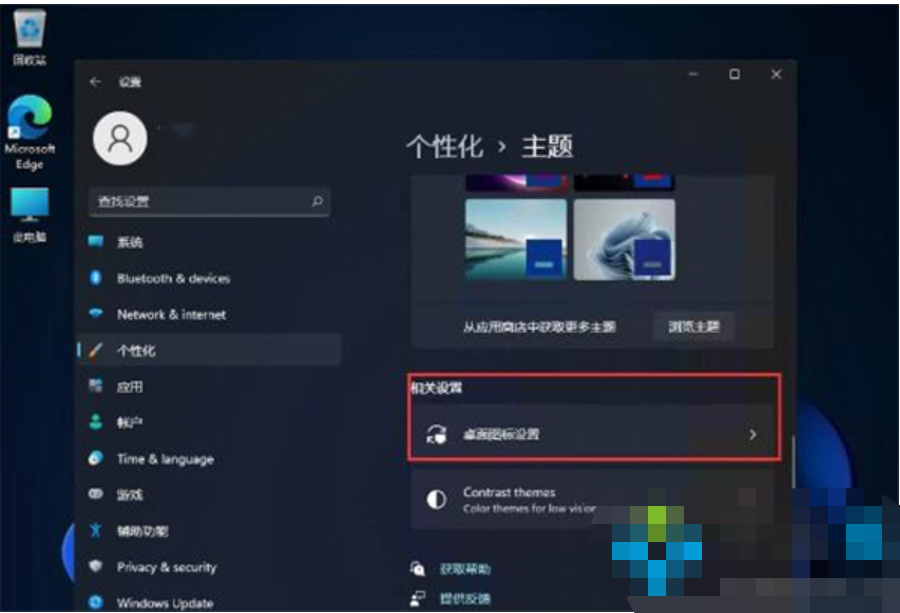
4、最后在弹出的窗口中,将控制面板进行勾选,完成后点击应用即可。
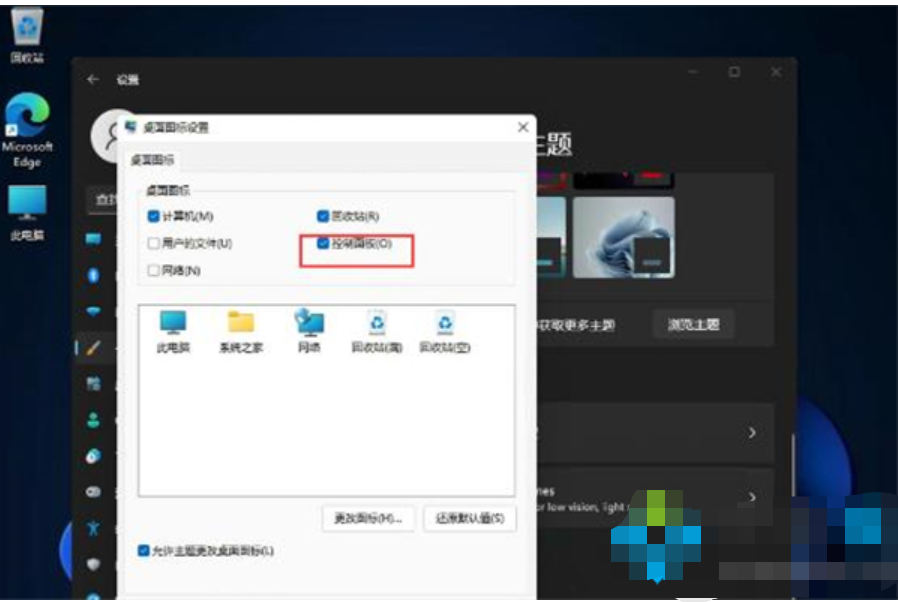
总结:以上是win11系统控制面板在哪里打开的相关内容介绍,有遇到相关问题不懂的朋友 可以看以上步骤。希望能帮到有需要的朋友。
 有用
26
有用
26


 小白系统
小白系统


 1000
1000 1000
1000 1000
1000 1000
1000 1000
1000 1000
1000 1000
1000 1000
1000 1000
1000 0
0猜您喜欢
- win11唤醒不了小娜怎么解决2022/12/19
- 小白一键重装系统win11教程步骤..2022/06/07
- win11声卡驱动装不上怎么解决..2023/03/22
- win11电脑屏幕亮度怎么调节2022/05/20
- windows11怎么退回windows102022/09/15
- win11任务栏异常的解决方法2022/06/30
相关推荐
- 系统自带 win11 c盘分区调整教程..2022/06/29
- win11正式版系统下载地址介绍..2022/03/23
- 给电脑重装系统win11专业版2022/12/10
- 教你win11如何设置壁纸2021/08/10
- 电脑win11能安装ie浏览器吗2022/12/24
- win11激活密钥专业版-windows11激活密..2022/01/30

















